V této příručce se naučíš, jak ladit JavaScriptový kód v nástrojích pro vývojáře Chrome a nastavit Breakpoints. Ladění je jednou z základních dovedností v procesu vývoje softwaru. S nástroji pro vývojáře můžeš analyzovat běh svého kódu, sledovat hodnoty proměnných a najít chyby dříve, než svůj kód použiješ v produkci.
Použití nástrojů pro vývojáře, zejména nastavení a použití Breakpoints, ti umožní detailně pozorovat stav své aplikace a používat výkonné techniky ladění. Půjdeme společně krok za krokem celým procesem, takže budeš schopen(a) tyto důležité dovednosti využívat samostatně.
Nejdůležitější poznatky
- Nástroje pro vývojáře Chrome nabízejí rozsáhlé funkce pro ladění JavaScriptu.
- Breakpoints ti pomáhají zastavit běh kódu a zkontrolovat stav aplikace.
- Správným využitím nástrojů můžeš rychle identifikovat a opravit chyby.
Krok za krokem průvodce
Krok 1: Přístup k nástrojům pro vývojáře
Nejprve musíš otevřít nástroje pro vývojáře Chrome. K tomu se můžeš dostat kliknutím pravým tlačítkem myši na stránku a zvolením možnosti „Prozkoumat“ nebo použitím klávesové zkratky Ctrl + Shift + I (Windows) nebo Cmd + Opt + I (Mac). To otevře nástroje pro vývojáře na pravé straně tvého prohlížeče.
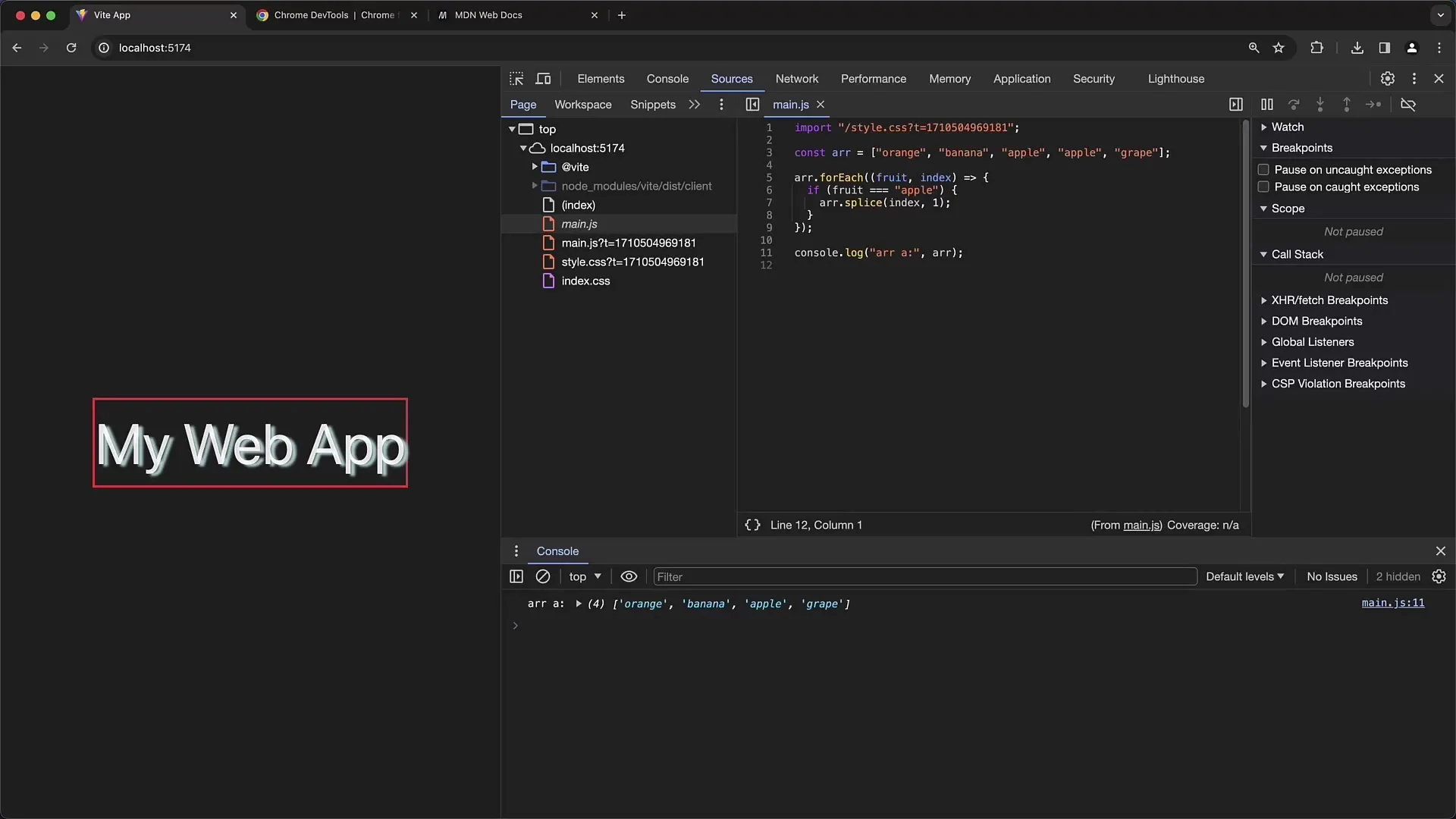
Krok 2: Přejdi na záložku „Sources“
V nástrojích pro vývojáře najdeš nahoře několik záložek. Klikni na záložku „Sources“, abys získal(a) přístup k skriptům a struktuře aplikace. Zde můžeš vidět všechny načtené skripty a zdroje, které tvá stránka používá.
Krok 3: Výběr souboru pro ladění
V záložce Sources můžeš vidět skripty, které byly načteny ze stránky. Najdi JavaScriptový soubor, který chceš ladit. Dbáj na to, abys vybral(a) správný soubor, zejména pokud je více verzí jednoho souboru, například sourcemaps.
Krok 4: Nastavení Breakpointu
Pro nastavení Breakpointu jednoduše klikni na číselnou řádku vlevo od kódu, kde chceš zastavit běh. Objeví se modrý bod, který označuje úspěšné nastavení Breakpointu. Pomůže ti to pozastavit běh právě v tomto bodě a prozkoumat stav proměnných.
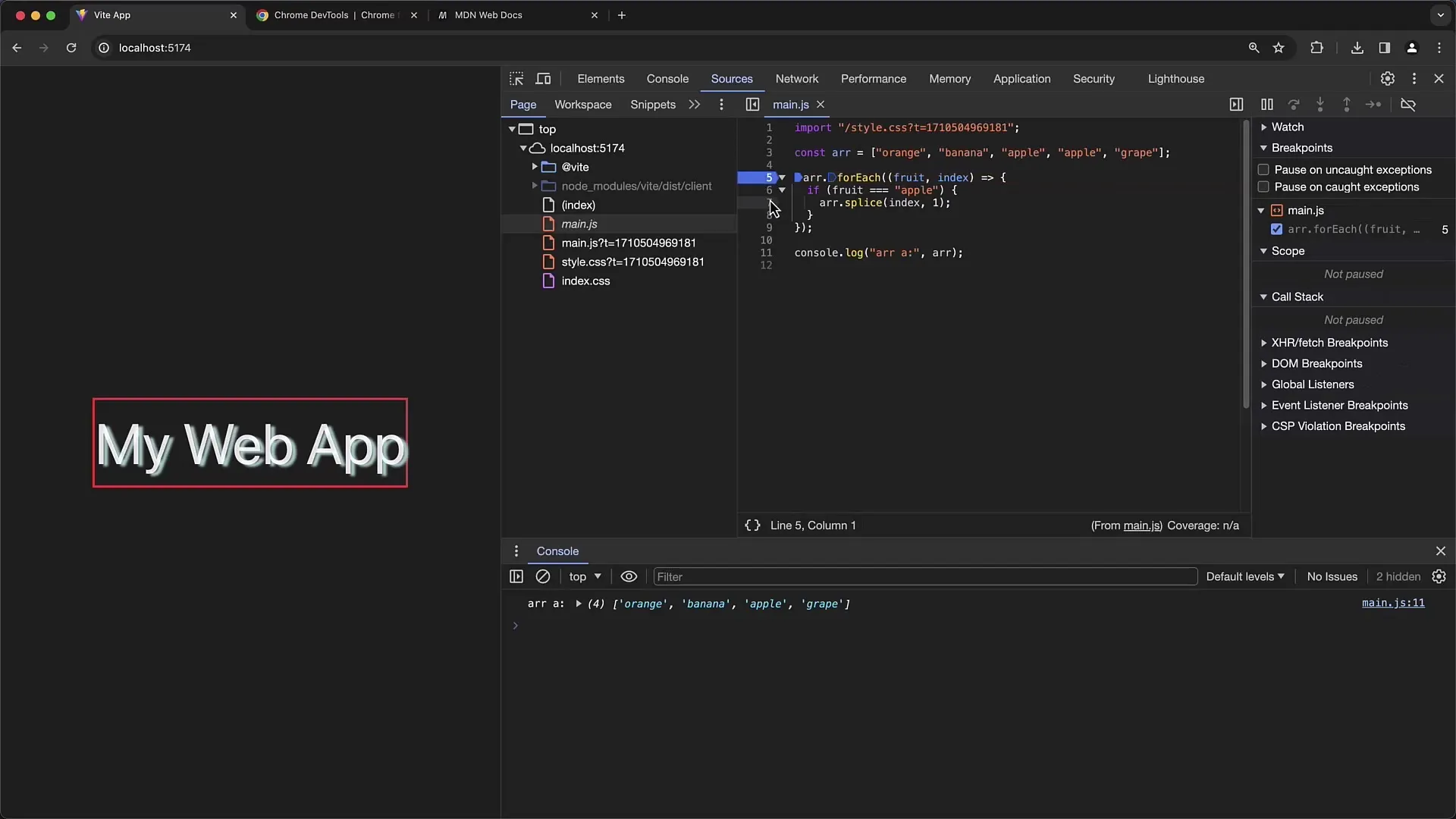
Krok 5: Obnovit stránku
Pro dosažení Breakpointu obnov stránku. To můžeš udělat stisknutím klávesy F5 nebo kliknutím na tlačítko Obnovit v navigační liště. Běh by měl zastavit přesně v místě, kde jsi Breakpoint nastavil(a).
Krok 6: Prozkoumej běh
Po zastavení běhu na tvém Breakpointu můžeš prozkoumat aktuální stav své aplikace. Na pravé straně můžeš vidět hodnoty proměnných, zásobník volání a aktuální rozsah. Tyto informace jsou klíčové pro pochopení toho, co se ve tvé aplikaci děje.
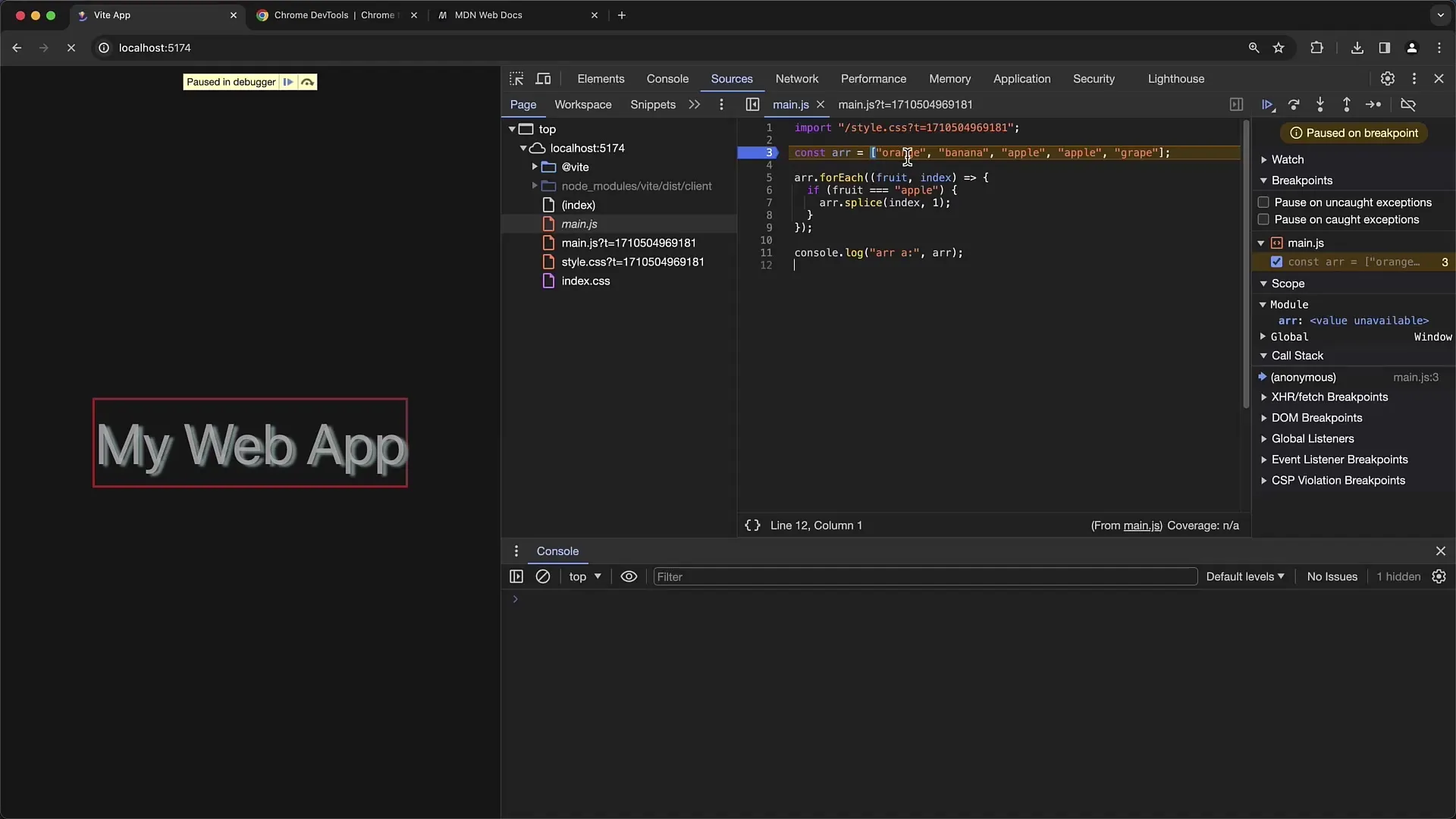
Krok 7: Buď nechej běžet dál, nebo prozkoumej proměnné
Můžeš buď nechat program pokračovat až k dalšímu Breakpointu nebo jej krokovat po řádcích. Pro pokračování až k dalšímu Breakpointu klikni na tlačítko „Přehrát“. Pokud chceš jít po řádcích, můžeš použít „Krok přes“ nebo „Krok dovnitř“, abys měl(a) podrobnější kontrolu.
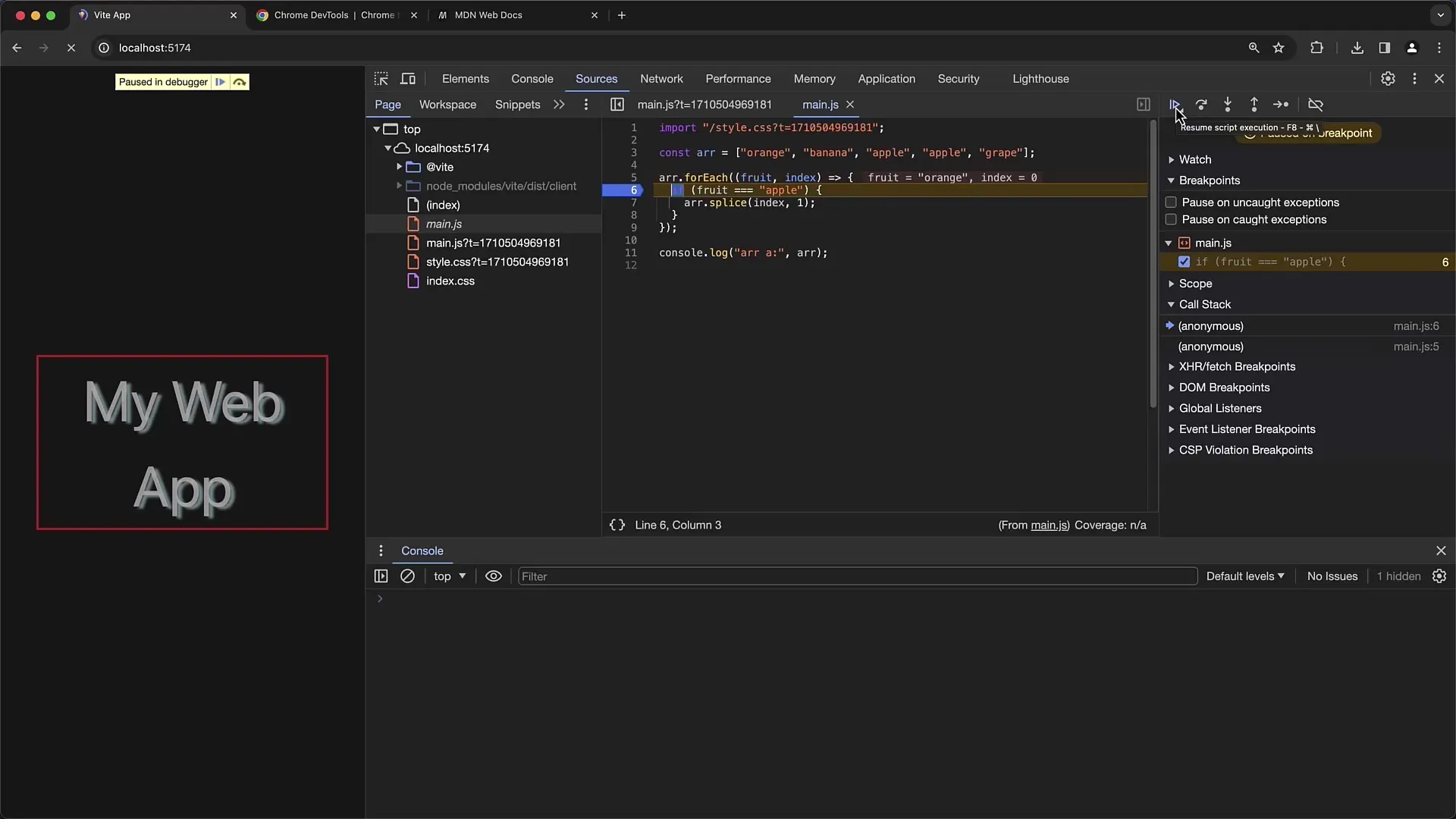
Krok 8: Provádění změn v proměnných
Pokud chceš změnit hodnotu proměnné, můžeš to udělat přímo v oblasti „Rozsah“. Klikni na proměnnou, změň hodnotu a poté znovu klikni na „Přehrát“. To ti pomůže otestovat, jak různé hodnoty ovlivní chování tvé aplikace.
Krok 9: Odebrání Breakpointů podle potřeby
Pokud Breakpointy už nepotřebuješ nebo chceš všechny najednou odebrat, můžeš je jednoduše smazat kliknutím pravým tlačítkem na číselnou řádku a výběrem možnosti „Odebrat Breakpoint“. Alternativně můžeš odstranit všechny Breakpointy najednou, pokud jich máš nastaveno mnoho.
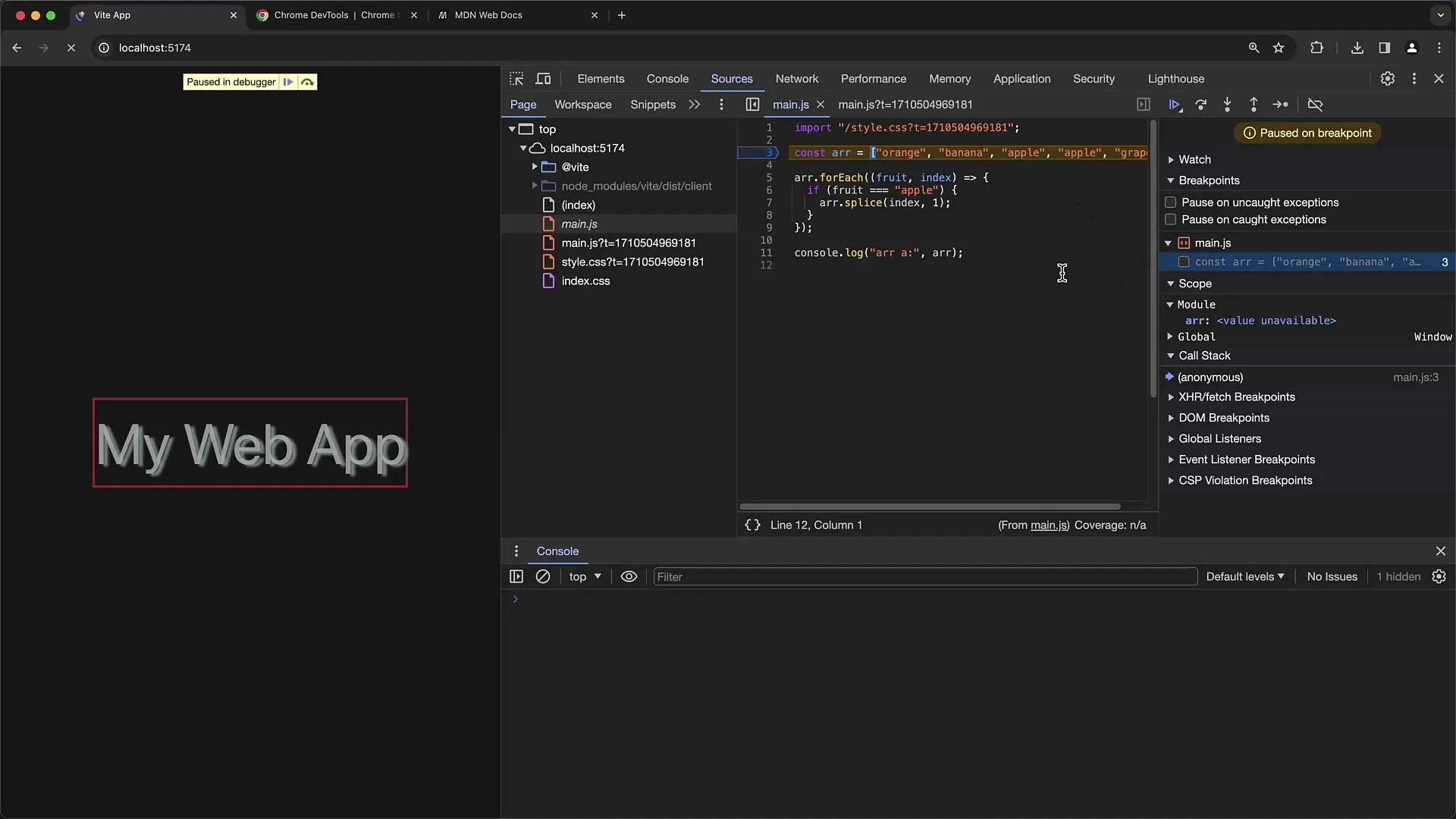
Krok 10: Použijte zásobník volání a možnosti ladění
Využijte zobrazení zásobníku volání k tomu, abyste viděli, odkud byla aktuální funkce volána. To vám pomůže sledovat cestu provedení aplikace. Chrome Developer Tools také nabízí mnoho užitečných funkcí jako například „Pozastavit při výjimkách“ pro identifikaci chyb a získání hlubšího vhledu do problémů.
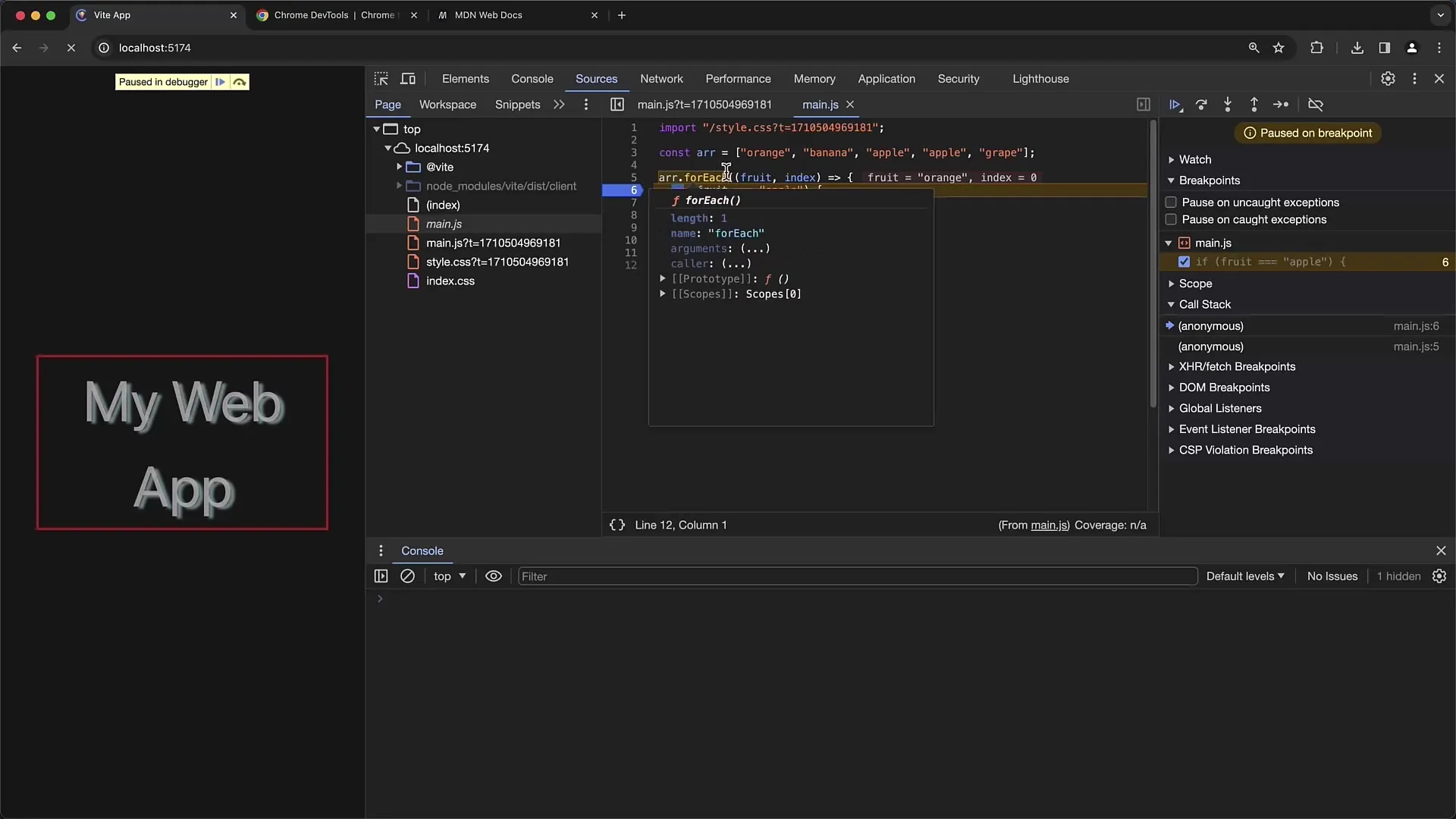
Shrnutí
V této příručce jste se naučili, jak efektivně využívat Chrome Developer Tools pro ladění JavaScriptu. Proces zahrnuje nastavení breakpointů, prozkoumání proměnných a zásobníku volání, stejně jako provádění změn v proměnných během běhu aplikace. S těmito dovednostmi jste dobře vybaveni k identifikaci a odstranění chyb.
Často kladené otázky
Jak nastavím breakpoint ve svém souboru JavaScriptu?Stačí kliknout na číslo řádku ve zvoleném řádku vašeho kódu.
Co dělat, pokud můj breakpoint nefunguje?Zkontrolujte, zda je soubor, ve kterém je breakpoint nastaven, skutečně načten, a ujistěte se, že se při načítání nepřepisují žádné proměnné.
Jak mohu najednou odstranit všechny breakpointy?Klikněte pravým tlačítkem myši na číslo řádku breakpointu a vyberte „Odebrat všechny breakpointy“.
Co je to zásobník volání?Zásobník volání ukazuje, jak lze sledovat vaší funkci při volání jiné, abyste viděli, kde byla vaše funkce volána.
Jak mohu změnit hodnotu proměnné během ladění?Klikněte na proměnnou ve scope oblasti, změňte hodnotu a poté klikněte na „Spustit“, abyste pokračovali v provedení s novou hodnotou.


